Fortsetter barna å hacke skjermtid? Etter hvert som bruken av det digitale helseverktøyet blir mer utbredt, blir utnyttelser som kan omgå det også. Heldigvis har vi noen tips som kan hjelpe deg med å styrke skjermtidsforsvaret ditt.
For å være tydelig, det er ikke noe slikt som et stykke programvare som ikke kan hackes. Men vi har noen få praktiske tips for å holde skjermtidsoppsettet ditt til å fungere etter hensikten og beskyttet mot noen av de mer vanlige "hakkene".
Innhold
- Hva er skjermtid - og hvorfor omgår barn det?
-
Noen tips for å forhindre at barn hacker skjermtid
- 1. Bruk et godt passord
- 2. Sørg for at Blokker ved nedetid er aktivert
- 3. Aktiver kommunikasjonsgrenser
- 4. Bruk sterke appgrenser
- 5. Ikke tillat endringer i tidssone
- 6. Deaktiver Siri-tilgang
- 7. Vær på vakt
- Relaterte innlegg:
Hva er skjermtid - og hvorfor omgår barn det?

Hvis du ikke er kjent med skjermtid, er det egentlig et digitalt velværeverktøy innebygd i Apples produkter. For voksne brukere kan det hjelpe deg med å spore tiden brukt på enhetene dine og administrere den tiden på en rekke måter.
Men skjermtid er også nyttig for foreldre siden det lar dem både spore og sette retningslinjer for hvordan barna deres kan bruke Apple-enhetene sine. Vi har tidligere dekket hvordan du bruker skjermtid for foreldrekontroll i tidligere artikler, som du kan se nedenfor.
- Slik bruker du skjermtid med familiedelingskontoen din
- Administrer barnets kontaktliste med skjermtid på iPhone og iPad
- Bruk skjermtid med Apple Arcade for å administrere spilletid
Skjermtid er dessverre en programvarefunksjon. Og som vi har nevnt tidligere, vil det uunngåelig være utnyttelser, hacks og omgåelser som den driftige ungen kan bruke for å komme seg rundt grensene for skjermtid.
Dette har tilsynelatende blitt et slikt problem at The Washington Post nylig skrev en historie om de unektelig smarte måtene barna kommer seg rundt på skjermtid.
Og visst, de måtene er smarte. Men det betyr ikke at de ikke er stoppbare.
Noen tips for å forhindre at barn hacker skjermtid
Det ville være umulig å dekke hver utnyttelse, hack eller løsning for skjermtid i én artikkel, spesielt siden nye stadig blir oppdaget. Men det er selvfølgelig noen vanlige og enkle hacks som du kan forhindre, i tillegg til flere tips som kan gjøre mer vanlige bypass ubrukelige.
1. Bruk et godt passord
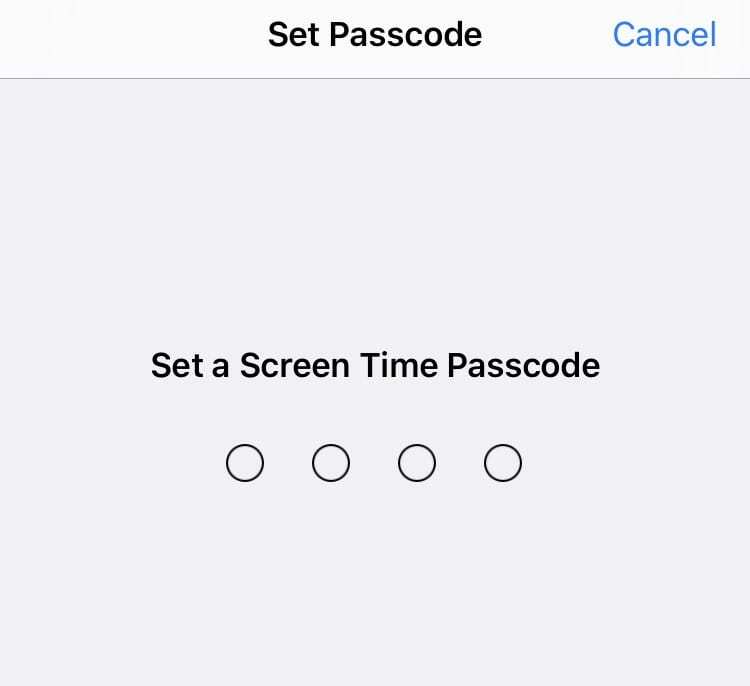
Barnet ditt kan endre visse skjermtidsparametere og -innstillinger hvis de har passordet ditt. Så velg et vanskelig passord som du ikke bruker til noe annet. Ikke bruk bursdagen din, jubileet til deg og din ektefelle eller noe annet som barnet ditt lett kan finne ut av.
Og, akkurat som med Internett-passordene dine, oppbevar denne databiten trygg. Ikke skriv det ned et sted barna dine finner det. Når du skriver det, sørg for at barnet ditt ikke ser over på skjermen eller ser over skulderen din. Hold det hemmelig. Hold det trygt.
2. Sørg for at Blokker ved nedetid er aktivert
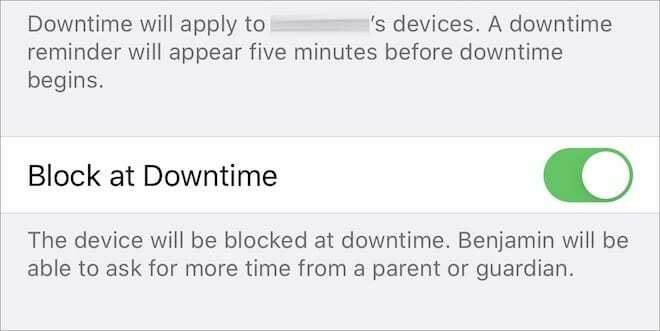
Skjermtid er ikke bare for foreldrekontroll. Som sådan er noen av funksjonene – som Nedetid – designet for å være mer et forslag for voksne brukere som trenger å bryte smarttelefonavhengigheten. Men du kan gjøre nedetid litt mer robust med en enkel bryter som, uansett grunn, ofte blir savnet av foreldrene.
- Gå til Innstillinger —> Skjermtid —> Familie —> Barnets navn.
- Naviger til Nedetid-delen.
- Sørg for at Blokker ved nedetid er aktivert. Denne enkle innstillingen vil sikre at barnet ditt eksplisitt må be deg om mer skjermtid. Ellers kan de bare ignorere forslaget.
3. Aktiver kommunikasjonsgrenser

Tilbake i iOS 13.3 introduserte Apple muligheten til å sette grenser for kommunikasjon i skjermtid. For det meste var det en velsignelse for foreldre - selv om en feil raskt avsporet nytten. Den feilen har siden blitt fikset, men det er en annen viktig veksling å huske på.
- I Innstillinger —> Skjermtid —> Familie, trykk på barnets navn.
- Plukke ut Kommunikasjonsgrenser.
- Angi dine preferanser for Tillatt kommunikasjon og Tillat introduksjoner i grupper.
- Du kan også velge flere preferanser i Under nedetid.
- En av de viktigste bryterne å huske er Tillat kontaktredigering. Det er fordi barna har redigert eksisterende kontakter med nye telefonnumre og e-poster for å komme rundt kommunikasjonsgrensene.
4. Bruk sterke appgrenser
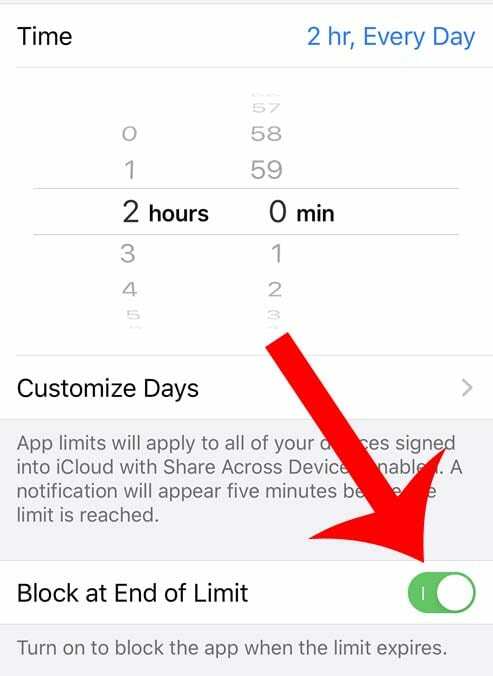
Hvis du bruker skjermtid til å overvåke og administrere barnets enhetsbruk, bruker du sannsynligvis appgrenser. Men disse appgrensene kan ha mer bjeff enn bit med mindre du aktiverer én bestemt innstilling. Her er hva du bør vite.
- I Innstillinger —> Skjermtid —> Familie, trykk på barnets navn.
- Velg en individuell app eller appkategori. Trykk på Neste.
- Angi en tidsbegrensning for den appen eller appkategorien.
- Sørge for at Blokker ved slutten av grensen Er på. Hvis det ikke er det, vil barnet ditt ganske enkelt kunne ignorere appgrenseforslaget.
5. Ikke tillat endringer i tidssone
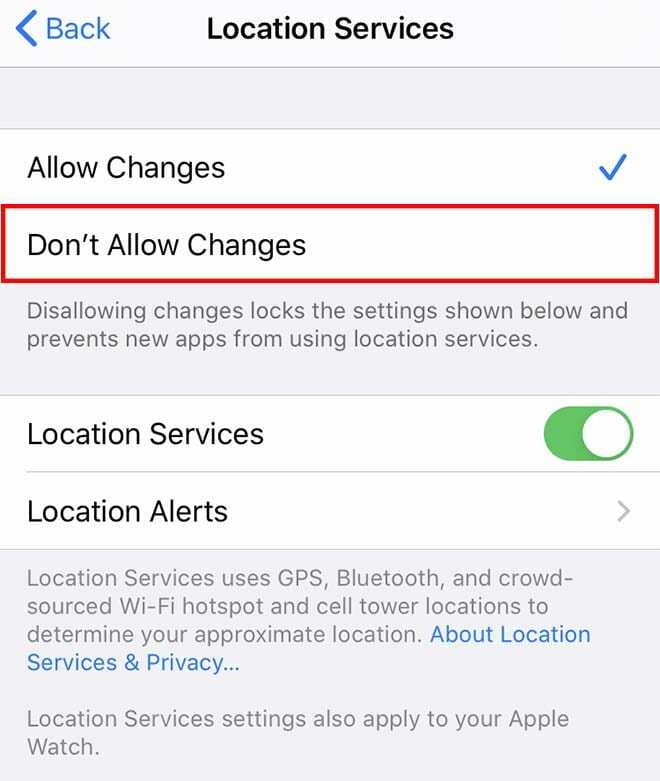
Som standard vil en iPhone automatisk bestemme gjeldende dato og klokkeslett. Men mange brukere er ikke klar over at det er fullt mulig å stille inn dato og klokkeslett manuelt. Og faktisk har noen barn brukt denne metoden for å omgå restriksjoner for nedetid.
Du kan deaktivere tidssoneendringer, men det er litt av en involvert prosess. Dette er hvordan.
- På barnets iPhone, sørg for at skjermtid er deaktivert.
- Navigere til Innstillinger —> Generelt —> Tid og dato og sørge for det Still inn automatisk er slått på.
- Nå, aktiver Skjermtid fra deres eller din iPhone. Sørg for å angi et passord.
- Navigere til Innhold og personvernbegrensninger.
- Rull ned til Stedstjenester og finne Systemtjenester.
- Veksle Stille inn tidssone til på.
- Nå kan du gå tilbake til posisjonstjenester-skjermen og velge Ikke tillat endringer.
6. Deaktiver Siri-tilgang
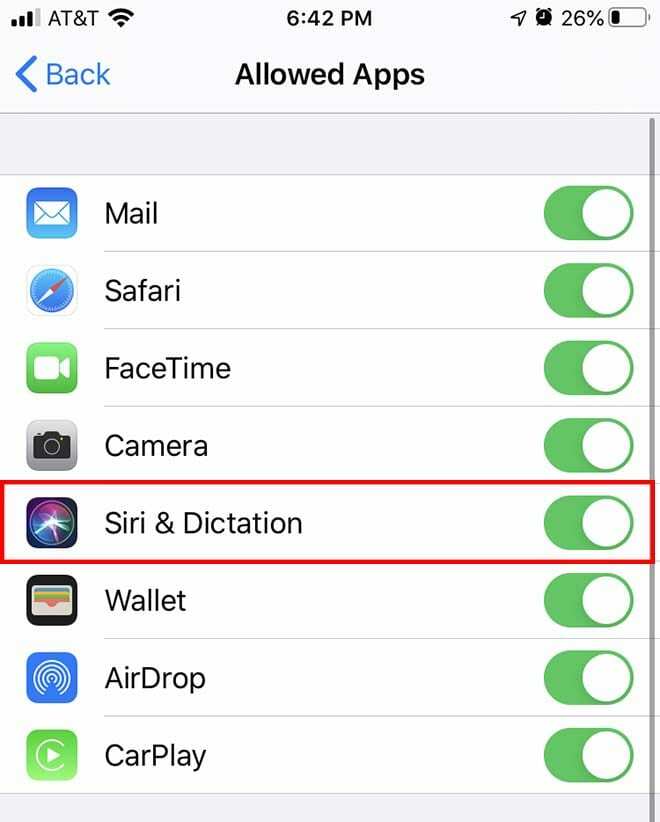
En smart måte å redusere restriksjoner på iMessage er å ganske enkelt bruke Siri til å sende eller lese meldinger. Det er fordi Siri blir behandlet som en annen app enn Messages, samt det faktum at Messages er en kjernetjeneste for iOS. Heldigvis kan du ganske enkelt deaktivere Siri-tilgangen helt.
- Gå over til iPhone på din iPhone Innstillinger —> Skjermtid —> Familie —> (ditt barns navn).
- Trykk på Innhold og personvernbegrensninger.
- Skriv inn passordet ditt.
- Trykk på Tillatte apper.
- Kontroller i denne delen Siri og diktering er slått av.
7. Vær på vakt

På slutten av dagen er skjermtid en dårlig erstatning for riktig aktsomhet fra foreldrene. Vi vet at de fleste foreldre er opptatt, men til og med bare noen få minutter om dagen med å sjekke inn på din barns enhetsaktivitet kan gå mye lenger enn bare å bla på skjermtid og håpe at det vil gjøre det Trikset.
Det er spesielt sant fordi løsninger for noen av disse tipsene uunngåelig vil dukke opp. Gitt nok tid og krefter, kan alt omgås eller "hackes." Det er også mange "hacks" som bare ikke kan unngås eller til og med oppdages. Litt årvåkenhet og observasjon kan gå langt.
Så sjekk barna dine. Enda bedre enn å kvele dem ville være å sørge for at de kanaliserer den innsatsen og kreative energien mot noe mer produktive eller fordelaktige oppgaver enn å hacke skjermtid.

Mike er en frilansjournalist fra San Diego, California.
Mens han først og fremst dekker Apple og forbrukerteknologi, har han tidligere erfaring med å skrive om offentlig sikkerhet, lokale myndigheter og utdanning for en rekke publikasjoner.
Han har brukt ganske mange hatter i journalistikkfeltet, inkludert forfatter, redaktør og nyhetsdesigner.